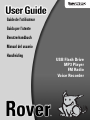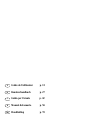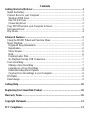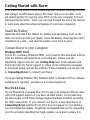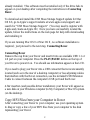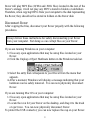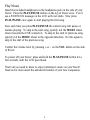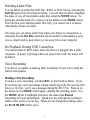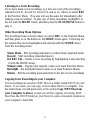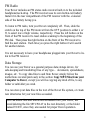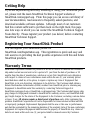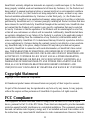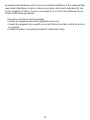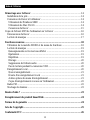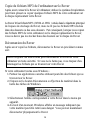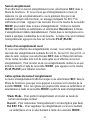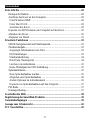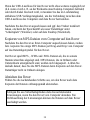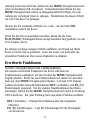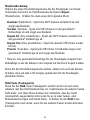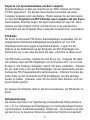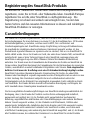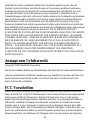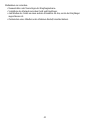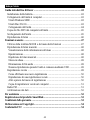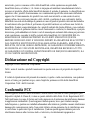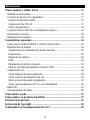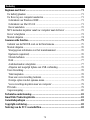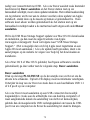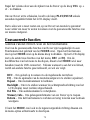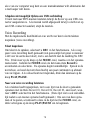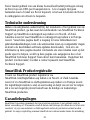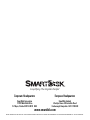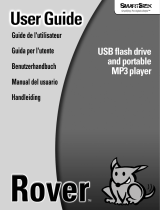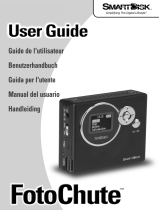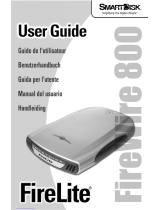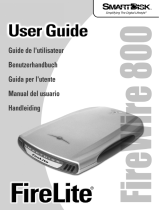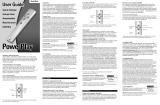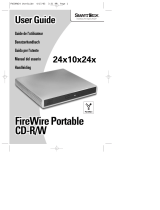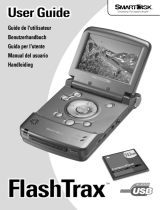Smartdisk ROVER Manuel utilisateur
- Catégorie
- Lecteurs MP3 / MP4
- Taper
- Manuel utilisateur
La page est en cours de chargement...

Guide de l'utilisateur p. 13
Benutzerhandbuch p. 27
Guida per l'utente p. 42
Manual del usuario p. 56
Handleiding p. 70
F
D
I
E
NL
La page est en cours de chargement...
La page est en cours de chargement...
La page est en cours de chargement...
La page est en cours de chargement...
La page est en cours de chargement...
La page est en cours de chargement...
La page est en cours de chargement...
La page est en cours de chargement...
La page est en cours de chargement...
La page est en cours de chargement...
La page est en cours de chargement...
La page est en cours de chargement...
La page est en cours de chargement...

Démarrage avec le Rover ....................................................................................14
Installation de la pile ..........................................................................................14
Connexion du Rover à l'ordinateur ....................................................................14
Utilisateurs de Windows 98SE ........................................................................14
Utilisateurs de Mac OS 8.6 ..............................................................................14
Connexion du Rover ........................................................................................15
Copie de fichiers MP3 de l'ordinateur sur le Rover ..............................................16
Déconnexion du Rover ......................................................................................16
Lecture de musique ............................................................................................17
Fonctions avancées................................................................................................18
Utilisation de la molette MODE et du menu de fonctions ................................18
Lecture de musique ............................................................................................19
Renseignements sur le morceau affiché ..........................................................19
Égalisation ........................................................................................................19
Répétition..........................................................................................................19
Blocage ............................................................................................................20
Suppression de fichiers audio ..........................................................................20
Pas de lecture pendant la connexion USB........................................................20
Enregistrement vocal ..........................................................................................20
Nouvel enregistrement......................................................................................21
Écoute d'un enregistrement vocal ....................................................................21
Autres options du menu d'enregistrement ........................................................21
Copie d'enregistrements vocaux sur l'ordinateur..............................................22
Radio FM............................................................................................................22
Stockage de données ..........................................................................................23
Besoin d'aide ? ......................................................................................................23
Enregistrement du produit SmartDisk ..............................................................24
Termes de la garantie ..........................................................................................24
Avis de Copyright..................................................................................................25
Conformité FCC....................................................................................................26
Guide de l'utilisateur
13

Démarrage avec le Rover
Polyvalent et divertissant, votre SmartDisk Rover offre une solution de
stockage de données, un lecteur MP3, une radio FM et un dictaphone.
Commençons rapidement en copiant quelques fichiers MP3 de votre
ordinateur sur le Rover pour écouter de la musique. Plus tard, vous pourrez
lire le reste de ce guide pour vous familiariser avec les fonctions avancées
de votre nouveau compagnon.
Installation de la pile
Installez la pile AAA fournie en faisant coulisser le couvercle du compartiment
de la pile au dos de votre Rover avec le pouce. Insérez la pile en respectant
les symboles de polarité (+) et (-) –, puis refermez le couvercle.
Connexion du Rover à l'ordinateur
Utilisateurs de Windows 98SE
Si votre PC tourne sous Windows 98SE, vous devrez d'abord télécharger
un pilote à partir d'Internet puis l'installer sur votre ordinateur. Visitez le
site Web de soutien de SmartDisk (voir
Assistance plus loin dans ce
guide) et suivez les liens pour obtenir les instructions nécessaires au
téléchargement, à l'installation et à l'utilisation du logiciel. Lorsque vous
avez terminé, vous pouvez passer à l'étape suivante (
Connexion du
Rover
) pour connecter votre Rover.
Si vous utilisez Windows Me, Windows 2000 ou Windows XP, vous n'avez
pas besoin d'installer de logiciel; passez directement à la section
Connexion du Rover.
Utilisateurs de Mac OS 8.6
Si votre Macintosh tourne sous Mac OS 8.6 et que votre ordinateur ne
possède pas le support USB intégré ou si vous possédez un modèle d'ordinateur
plus ancien, votre système n'est peut-être pas équipé du logiciel USB Mass
Storage Support d'Apple, indispensable pour la connectivité USB. Si vous
14

connectez votre Rover tel que décrit ci-dessous dans la section Connexion
du Rover
et que le lecteur Rover n'apparaît pas sur votre poste de travail,
vous devez installer cette mise à jour. SmartDisk recommande d'essayer de
connecter le Rover avant d'installer cette mise à jour d'Apple, car la plupart
des systèmes en sont déjà équipés. Ce logiciel doit être installé
uniquement
si le lecteur n'apparaît pas sur votre poste de travail après avoir suivi les
instructions dans la section
Connexion du Rover.
Pour télécharger et installer la mise à jour du logiciel USB Mass Storage
Support pour Mac OS 8.6, allez sur le site Web de support technique
d'Apple à www.apple.com/support/ et cherchez “USB Mass Storage
Support”. (Vous devrez peut-être vous enregistrer et créer une ID utilisateur).
Lorsque vous avez repéré la mise à jour, suivez les instructions de la page
Web pour afficher l'aide relative à son téléchargement et à son installation.
Si vous utilisez Mac OS 9 ou Mac OS X, vous n'avez pas besoin d'installer
de logiciel; passez à l'étape suivante,
Connexion du Rover.
Connexion du Rover
Pour mettre le Rover sous tension, appuyez sur la touche PLAY/PAUSE
sur le dessus de l'appareil. Vous devriez voir s'afficher des informations
sur l'écran ACL. Enlevez le couvercle de protection amovible de votre
Rover et insérez-le dans un port USB 1.1 ou 2.0 disponible sur votre
ordinateur.
Si vous devez brancher votre Rover dans un connecteur USB difficilement
accessible (comme par exemple à l'arrière d'un ordinateur de bureau) ou si
des câbles gênent la connexion du Rover, utilisez la rallonge de câble USB
fournie pour connecter le port USB de l'ordinateur et le Rover.
Après l'insertion (et l'installation du pilote, le cas échéant), votre Rover
apparaîtra comme un nouveau disque sur votre PC sous Windows (sur le
Poste de travail) ou sur votre Mac (sur le bureau).
15

Copie de fichiers MP3 de l'ordinateur sur le Rover
Après avoir connecté le Rover à l'ordinateur, utilisez le système d'exploitation
pour faire glisser ou copier quelques fichiers MP3 de votre ordinateur sur
le disque représentant votre Rover.
Le Rover lit les fichiers MP3 (.WMA et .WAV ) situés dans le répertoire principal
de l'espace de stockage du Rover, mais ne lit pas les fichiers MP3 stockés
dans des dossiers ou des sous-dossiers. Par conséquent, lorsque vous copiez
des fichiers MP3 de votre ordinateur sur le disque représentant le Rover,
vous ne devez pas les stocker dans des dossiers sur le disque du Rover.
Déconnexion du Rover
Après avoir copié les fichiers, déconnectez le Rover en procédant comme
suit :
Si votre ordinateur tourne sous Windows :
1.Fermez les applications ouvertes utilisant peut-être des fichiers qui se
trouvent sur le Rover.
2.Cliquez sur le bouton Déconnexion ou Éjection de matériel dans la
barre des tâches de Windows.
3.Sélectionnez l'entrée correspondant à votre Rover dans le menu qui
apparaît.
4.Au bout d'un moment, Windows affiche un message indiquant que
votre matériel peut être retiré sans danger. Vous pouvez maintenant
déconnecter physiquement le Rover.
Suivez toujours ces instructions pour déconnecter le Rover de votre
ordinateur en toute sécurité. Si vous ne le faites pas, vous risquez d'en-
dommager les fichiers qui se trouvent sur votre Rover.
16

Si votre ordinateur tourne sous Mac OS :
1.Fermez les applications ouvertes utilisant peut-être des fichiers qui se
trouvent sur le Rover.
2.Repérez l'icône correspondant au Rover sur le bureau, et
faites-la glisser jusqu'à l'icône Poubelle ou Éjecter. Vous pouvez
maintenant déconnecter physiquement le Rover.
Pour protéger votre connecteur USB, vous pouvez maintenant remettre le
couvercle de protection en place.
Lecture de musique
Insérez les écouteurs fournis dans la prise du casque d'écoute située sur le
côté du Rover. Appuyez une fois sur la touche
PLAY/PAUSE située sur le
dessus de l'appareil. Un message
POWER ON s'affiche sur l'écran ACL,
indiquant que le Rover est en marche. À présent, appuyez encore une fois
sur la touche
PLAY/PAUSE pour écouter le premier morceau.
À partir de maintenant, chaque fois que vous appuierez sur la touche
PLAY/PAUSE, la lecture du morceau en cours s'interrompra ou reprendra.
Pour passer directement au morceau suivant, faites tourner rapidement la
molette
MODE vers le bas (vers le connecteur USB). Pour revenir au
début du morceau précédent, faites tourner rapidement la molette MODE
dans le sens inverse. Procédez de la même manière pour passer directement
au début du morceau précédent.
Réglez le volume en appuyant sur + ou – à l'aide de la touche
VOL située
sur le côté de l'appareil.
Pour éteindre le Rover, appuyez sur la touche PLAY/PAUSE et maintenez-la
enfoncée pendant quelques secondes, jusqu'à ce que l'écran ACL soit vide.
C'est tout ce que vous avez besoin de savoir pour écouter de la musique
sur votre Rover! Lisez la suite pour vous familiariser avec les fonctions
avancées de votre nouveau compagnon.
17

Fonctions avancées
Utilisation de la molette MODE et du menu de fonctions
La plupart des fonctions avancées du Rover sont accessibles par le Menu
de fonctions
au moyen de la molette MODE. Entrez le Menu de fonctions
en appuyant sur la petite touche située sur la molette
MODE. Sur l'écran
ACL, vous verrez les deux premières fonctions du menu,
REC et EQ.
Pour parcourir les principales fonctions du menu, faites tourner la molette
MODE vers le vas (vers le connecteur USB). Chaque fois que vous faites
tourner la molette, une fonction différente est mise en surbrillance, comme
suit :
REC – Pour enregistrer des sons à l'aide du microphone intégré
EQ – Pour sélectionner l'égalisation de la lecture de musique.
Repeat – Pour sélectionner la méthode de répétition des morceaux.
Backlight – Pour sélectionner les préférences de temporisation du
rétroéclairage ACL.
Del File – Pour effacer les fichiers audio.
Memory Info – Pour afficher des informations mémoire du Rover.
Return – Pour quitter le Menu de fonctions et revenir au mode de
lecture normal.
Vous pouvez aussi faire tourner la molette
MODE dans le sens inverse
pour parcourir les choix du menu en arrière.
Lorsqu'un choix donné est mis en surbrillance dans le menu, appuyez sur
la touche de la molette
MODE pour le sélectionner.
Vous aurez l'occasion de vous familiariser avec les fonctions du Menu de
fonctions dans le reste de ce guide.
18

Lecture de musique
Renseignements sur le morceau affiché
Si un fichier MP3 sélectionné contient des «étiquettes» indiquant le nom
de l'artiste et du morceau, ces étiquettes seront affichées sur l'écran ACL.
Si le fichier ne comporte pas d'étiquettes, le Rover lit le nom du fichier MP3.
Égalisation
Vous pouvez choisir l'égalisation audio (graves, aiguës, etc.) que vous
voulez en sélectionnant
EQ dans le Menu de fonctions. Vous aurez le
choix entre plusieurs réglages d'égalisation. Vous vous apercevrez qu'il est
plus pratique de choisir un réglage d'égalisation pendant que vous écoutez
de la musique; ainsi, vous pourrez en écouter plusieurs et choisir celui que
vous préférez.
Répétition
Vous pouvez choisir une méthode de répétition en sélectionnant Repeat
dans le Menu de fonctions. Vous pouvez alors en choisir une en procédant
comme suit :
Random – Lit tous les fichiers MP3 de façon aléatoire, puis s'arrête.
Normal – Lit tous les fichiers MP3 dans l'ordre normal*, puis s'arrête.
Repeat All – Lit en boucle tous les fichiers MP3 dans l'ordre normal*.
Repeat One – Lit en boucle le fichier MP3 en cours.
Preview – Lit les 10 premières secondes de chaque fichier MP3 dans
l'ordre normal*, puis s'arrête.
* Remarque : L'ordre normal de la lecture des morceaux de musique
dépend de l'ordre dans lequel les fichiers ont été copiés de l'ordinateur sur
le Rover.
Lorsque vous changez la méthode de Répétition, vous remarquerez que les
petites icônes en haut de l'écran ACL changent aussi pour indiquer la
méthode sélectionnée pendant la lecture.
19

Blocage
Si vous faites glisser la touche Hold située sur le côté de l'appareil vers le
haut (vers la prise du casque d'écoute), elle empêchera les autres touches
de fonctionner. Cette fonction est utile lorsque le Rover est rangé dans une
poche ou un sac, pour éviter que l'appareil ne s'éteigne accidentellement
pendant que vous écoutez de la musique. Faites glisser le bouton
Hold
vers le bas lorsque vous avez besoin d'utiliser les autres touches.
Suppression de fichiers audio
Vous pouvez effacer un fichier audio (MP3, .WMA ou .WAV) en sélectionnant
l'option
Del File dans le Menu de fonctions. Vous pourrez mettre en
surbrillance le nom des fichiers audio lisibles à l'aide de la molette
MODE. Pour supprimer un fichier audio sélectionné, appuyez sur la
touche de la molette
MODE.
Cette fonction sert uniquement à supprimer des fichiers audio; vous ne
pouvez pas l'utiliser pour supprimer d'autres types de fichiers ou de
dossiers.
Bien entendu, vous pouvez supprimer des fichiers audio lorsque votre
Rover est connecté à un ordinateur, mais la commande
Del File peut être
utile pour éliminer un morceau que vous ne souhaitez plus écouter lorsque
vous n'êtes pas devant votre ordinateur.
Pas de lecture pendant la connexion USB
Vous ne pouvez pas écouter de musique MP3 lorsque le Rover est branché
à un connecteur USB. Si vous écoutez de la musique au moment de
brancher le Rover dans un connecteur USB, la musique s'arrêtera.
Enregistrement vocal
Votre Rover est capable d'effectuer de courts enregistrements vocaux à
l'aide du microphone intégré.
20

Nouvel enregistrement
Pour effectuer un nouvel enregistrement vocal, sélectionnez REC dans le
Menu de fonctions. Si vous n'avez pas d'enregistrements vocaux en
mémoire (ce qui est généralement le cas la première fois que vous
souhaitez utiliser cette fonction), un message indiquant
No REC File
s'affichera à l'écran. Appuyez une nouvelle fois sur la touche de la molette
MODE pour entrer dans le menu d'enregistrement. Utilisez la molette
MODE pour mettre en surbrillance et sélectionner Record dans le Menu.
L'enregistrement débute immédiatement. Parlez dans le microphone en le
tenant à quelques centimètres de votre bouche. Lorsque vous avez terminé
l'enregistrement, appuyez une fois sur la touche
PLAY/PAUSE.
Écoute d'un enregistrement vocal
Si vous avez effectué des enregistrements vocaux, vous verrez apparaître
une liste des enregistrements nommés
Record 01, Record 02, Record 03, et
ainsi de suite, lorsque vous sélectionnez
REC dans le Menu de fonctions.
(Vous verrez la même liste tout de suite après avoir effectué un nouvel
enregistrement.) Pour écouter un de ces enregistrements, mettez-le en sur-
brillance la liste à l'aide de la molette
MODE, puis appuyez sur la touche
PLAY/PAUSE pour débuter la lecture.
Autres options du menu d'enregistrement
Le menu d'enregistrement s'affiche lorsque vous sélectionnez REC dans le
Menu de fonctions, puis que vous appuyez à nouveau sur la touche de la
molette
MODE. Voici les options qui peuvent être mises en surbrillance et
sélectionnées à l'aide de la molette
MODE à partir du menu d'enregistrement.
Music Mode – Pour quitter l'enregistrement et revenir au mode de
lecture de musique normal.
Record – Pour commencer l'enregistrement (voir description plus haut).
Del REC File – Pour supprimer un enregistrement vocal en le mettant
en surbrillance et en le sélectionnant à l'aide de la molette
MODE .
21

Memory Info – Pour afficher la capacité totale (même fonction que
dans le Menu de fonctions).
Backlight – Pour sélectionner la temporisation du rétroéclairage ACL
(même fonction que dans le Menu de fonctions).
Return – Pour quitter le menu d'enregistrement et revenir à la liste des
enregistrements vocaux.
Copie d'enregistrements vocaux sur l'ordinateur
Les enregistrements vocaux sont sauvegardés comme fichiers au format
.WAV dans un dossier appelé VOICE sur votre Rover. Si vous le
souhaitez, vous pouvez copier ou déplacer ces fichiers sur votre ordinateur.
Suivez les instructions décrites précédemment dans la section
Copie de
fichiers MP3 de l'ordinateur sur votre Rover
, la seule différence étant
que vous copierez ou déplacerez les fichiers .WAV du dossier VOICE sur
le Rover vers un emplacement sur le disque dur de votre ordinateur.
Radio FM
Votre Rover inclut un récepteur de radio FM stéréo intégré dans les
écouteurs/la bandoulière fournis. Le récepteur FM fonctionne avec sa propre
pile bouton. Installez la pile dans le compartiment arrière du récepteur
FM, en prenant soin de placer le côté qui porte le signe + vers vous.
Pour écouter la radio FM, éteignez complètement le Rover. Ensuite, faites
glisser l'interrupteur situé au-dessus du récepteur FM de la position
OFF à
la position
L ou H, pour régler le volume sur L (bas) ou H (haut).
Appuyez sur la touche gauche placée sur le devant du récepteur FM pour
recommencer le balayage des stations au début du cadran FM. Ensuite,
appuyez sur la touche droite placée sur le devant du récepteur FM pour
trouver la station suivante. Chaque fois que vous appuyez sur la touche
droite, la radio cherche une autre station.
Il n'est pas nécessaire de brancher les écouteurs dans le Rover pour écouter
la radio FM.
22

Stockage de données
Vous pouvez utiliser votre Rover comme solution de stockage générale,
pour la sauvegarde et le transfert des fichiers de tous types… documents,
feuilles de calcul, images, etc. Pour copier des fichiers de données sur et
de votre Rover, suivez simplement les instructions décrites précédemment
dans la section
Copie de fichiers MP3 de l'ordinateur sur le Rover, la
seule différence étant que vous pourrez copier n'importe quel type de fichier
vers un dossier ou un sous-dossier de votre choix.
Vous pouvez stocker vos fichiers de données dans le répertoire principal du
Rover, ou créer de nouveaux répertoires pour vos nouveaux fichiers.
Le Rover utilise une petite quantité de charge de la pile lorsqu'il est connecté
à un port USB. Si vous n'avez pas l'intention de copier de fichiers de votre
Rover pendant un certain temps, vous pouvez le déconnecter pour
économiser la pile.
Besoin d'aide ?
Si vous éprouvez des problèmes à installer ou à utiliser votre produit
SmartDisk, visitez le site Web d'assistance technique principal de
SmartDisk à SmartDisk.com/support.asp si vous vivez en Amérique du
Nord ou en Amérique du Sud, ou à SmartDisk.co.uk/support.asp si vous
vivez en Europe. Cette page vous permet d'accéder à notre bibliothèque de
documentation utilisateur, de lire les réponses aux questions les plus
fréquentes et de télécharger les mises à jour logicielles disponibles. Si elle
propose suffisamment d'informations pour guider la plupart de nos clients,
Vous pouvez, au besoin, supprimer des fichiers et des répertoires de
votre Rover, mais surtout, faites attention de ne pas effacer le fichier
SETUP.DAT dans le répertoire principal, ou le dossier VOICE, car ils
sont indispensables au fonctionnement du Rover.
23

cette page fournit également les méthodes qui vous permettront de contacter
directement l'équipe d'assistance technique de SmartDisk. Veuillez enregistrer
votre produit (voir ci-dessous) avant de contacter l'assistance technique de
SmartDisk.
Enregistrement du produit SmartDisk
Vous pouvez enregistrer votre unité SmartDisk sur
SmartDisk.com/Registration.asp si vous êtes un client d'Amérique du Nord
ou du Sud ou sur SmartDisk.co.uk/Registration.asp si vous êtes un client
européen. Cet enregistrement aussi simple que rapide nous aidera à vous
assurer une expérience optimale avec ce produit SmartDisk et les produits
futurs.
Termes de la garantie
SmartDisk Corporation garantit que ses produits sont exempts de vices de matériel et de
fabrication dans des conditions normales d'utilisation et d'entretien pour une période de 1 an à
compter de la date d'achat ou de 18 mois à compter de la date de fabrication, la première
ayant précédence. La seule obligation de SmartDisk concernant les réclamations pour non
conformité effectuées pendant la période de garantie d'un (1) an décrite ci-avant sera, à son
choix, de réparer ou de remplacer tout composant du Matériel que SmartDisk, à sa seule
discrétion, détermine comme étant défectueux. Le Client devra obtenir un numéro
d'Autorisation de retour de matériel (RMA) auprès de SmartDisk avant de retourner tout
Matériel à SmartDisk au titre de cette garantie en contactant l'assistance technique à
<F15>SmartDisk.com/support.asp ou à SmartDisk.co.uk/support.asp. Le Client prépaiera les
frais d'expédition de tout Matériel retourné à SmartDisk dans le cadre d'un service sous
garantie, et SmartDisk prépaiera les frais d'expédition pour le retour du Matériel au Client, à
l'exclusion des droits de douane ou taxes éventuels. Tout retour doit être accompagné d'une
preuve d'achat datée et d'une lettre expliquant le problème. SmartDisk Corporation ne sera
pas responsable des articles retournés sans RMA ou incorrectement emballés. Le Matériel de
remplacement sera neuf ou équivalent sur le plan des performances et il sera garanti pour la
durée restante de la garantie du Matériel non conforme. Le Matériel remplacé deviendra la
propriété de SmartDisk. Toute réclamation pour défauts non effectuée au cours de cette période
d'un (1) an sera considérée comme abandonnée par le Client.
Les obligations de SmartDisk au titre de la présente garantie reposent expressément sur les
conditions suivantes (i.) les Produits ont été correctement installés, utilisés et entretenus à tout
24

moment par le Client ; (ii.) les Produits n'ont pas été soumis à des contraintes mécaniques ou
à des conditions électriques ou ambiantes exceptionnelles, ni à des catastrophes naturelles ;
(iii.) les Produits n'ont pas fait l'objet d'un mauvais usage, d'un accident ou d'une installation/
désinstallation non autorisée de la part du Client ou d'une tierce partie ; (iv.) les Produits n'ont
pas fait l'objet d'altérations ou de modifications non autorisées, à l'exclusion de celles approuvées
par écrit ou autrement effectuées par SmartDisk et (v.) le Client a promptement installé toutes
les révisions du Produit qui ont été publiées pour de tels Produits par SmartDisk au cours de
la période de garantie. SmartDisk ne garantit pas que les Produits fonctionneront dans le
cadre d'une combinaison d'utilisation spécifique sélectionnée par le Client, que le fonctionnement
des Produits sera ininterrompu ou exempt d'erreurs ni que les non conformités ou les défauts
seront résolus. De plus, SmartDisk n'aura aucune obligation au titre de la garantie si les
Produits ne respectent pas les spécifications applicables lorsque le ou les Produits sont utilisés
en combinaison avec des matériels ou des logiciels non fournis par SmartDisk. S'il est déterminé
que tout Produit signalé comme défectueux ou non conforme par le Client pendant la période
de garantie est en bon état de marche, SmartDisk peut, à son choix, demander au Client de
payer les frais de main-d'œuvre et autres dépenses encourus par SmartDisk dans le cadre de
cette détermination, selon la grille tarifaire de SmartDisk alors en vigueur. LES GARANTIES
DE SMARTDISK ET LES RECOURS DU CLIENT STIPUL
É
S DANS CETTE SECTION
SONT EXCLUSIFS. ILS SONT DONN
É
S PAR SMARTDISK ET ACCEPT
É
S PAR LE
CLIENT EN LIEU ET PLACE DE TOUTE AUTRE GARANTIE, EXPRESSE OU
IMPLICITE, Y COMPRIS MAIS SANS S'Y LIMITER, TOUTE GARANTIE DE QUALIT
É
MARCHANDE OU D'ADAPTATION
À
UN BUT PARTICULIER. TOUTE AUTRE
GARANTIE SIMILAIRE EST, PAR LA PRÉSENTE, EXPRESS
É
MENT ET
CAT
É
GORIQUEMENT REFUS
É
E PAR SMARTDISK ET ABANDONN
É
E PAR LE
CLIENT.
Avis de Copyright
Copyright ©2003 SmartDisk Corporation.
Tous les noms de marques et de produits figurant dans les présentes appartiennent à leurs
détenteurs respectifs.
Aucune partie de ce document ne peut être reproduite sous quelque forme, dans quelque but
et par quelque moyen que ce soit, sans l'autorisation expresse écrite de SmartDisk
Corporation. Tous droits réservés.
25

Conformité FCC
Cet appareil a été testé et est conforme aux limites conçues pour un appareil numérique de
classe B, selon l'Article 15 des règlements de la FCC. Ces limites ont pour but de garantir une
protection suffisante contre les interférences nuisibles lorsque l'appareil est utilisé dans un
environnement résidentiel. Cet appareil génère, utilise et peut émettre des ondes radioélectriques.
S'il n'est pas installé et utilisé conformément aux instructions, il peut provoquer des interférences
nuisibles aux communications radio. Il est cependant impossible de garantir que des interférences
ne se produiront pas dans une installation particulière. Si cet appareil produit des interférences
nuisibles à la réception radio ou télévision, ce qui peut se déterminer en le mettant hors puis
sous tension, l'utilisateur devra essayer de corriger l'interférence en appliquant une ou
plusieurs des mesures suivantes :
• Réorienter ou déplacer l'antenne réceptrice.
• Augmenter la distance entre l'appareil et le récepteur.
• Brancher l'appareil sur un circuit différent de celui auquel le récepteur est connecté.
• Demander l'aide du revendeur ou d'un technicien radio/TV professionnel.
26
La page est en cours de chargement...
La page est en cours de chargement...
La page est en cours de chargement...
La page est en cours de chargement...
La page est en cours de chargement...
La page est en cours de chargement...
La page est en cours de chargement...
La page est en cours de chargement...
La page est en cours de chargement...
La page est en cours de chargement...
La page est en cours de chargement...
La page est en cours de chargement...
La page est en cours de chargement...
La page est en cours de chargement...
La page est en cours de chargement...
La page est en cours de chargement...
La page est en cours de chargement...
La page est en cours de chargement...
La page est en cours de chargement...
La page est en cours de chargement...
La page est en cours de chargement...
La page est en cours de chargement...
La page est en cours de chargement...
La page est en cours de chargement...
La page est en cours de chargement...
La page est en cours de chargement...
La page est en cours de chargement...
La page est en cours de chargement...
La page est en cours de chargement...
La page est en cours de chargement...
La page est en cours de chargement...
La page est en cours de chargement...
La page est en cours de chargement...
La page est en cours de chargement...
La page est en cours de chargement...
La page est en cours de chargement...
La page est en cours de chargement...
La page est en cours de chargement...
La page est en cours de chargement...
La page est en cours de chargement...
La page est en cours de chargement...
La page est en cours de chargement...
La page est en cours de chargement...
La page est en cours de chargement...
La page est en cours de chargement...
La page est en cours de chargement...
La page est en cours de chargement...
La page est en cours de chargement...
La page est en cours de chargement...
La page est en cours de chargement...
La page est en cours de chargement...
La page est en cours de chargement...
La page est en cours de chargement...
La page est en cours de chargement...
La page est en cours de chargement...
La page est en cours de chargement...
La page est en cours de chargement...
La page est en cours de chargement...
-
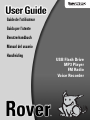 1
1
-
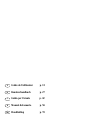 2
2
-
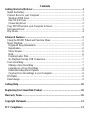 3
3
-
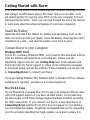 4
4
-
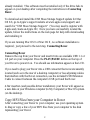 5
5
-
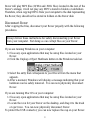 6
6
-
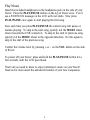 7
7
-
 8
8
-
 9
9
-
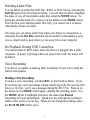 10
10
-
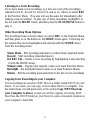 11
11
-
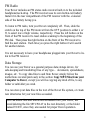 12
12
-
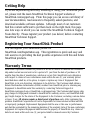 13
13
-
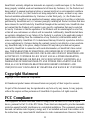 14
14
-
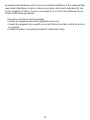 15
15
-
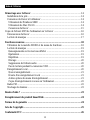 16
16
-
 17
17
-
 18
18
-
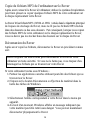 19
19
-
 20
20
-
 21
21
-
 22
22
-
 23
23
-
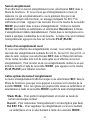 24
24
-
 25
25
-
 26
26
-
 27
27
-
 28
28
-
 29
29
-
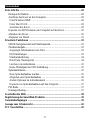 30
30
-
 31
31
-
 32
32
-
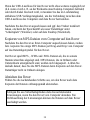 33
33
-
 34
34
-
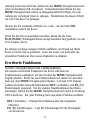 35
35
-
 36
36
-
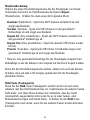 37
37
-
 38
38
-
 39
39
-
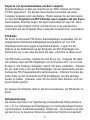 40
40
-
 41
41
-
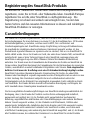 42
42
-
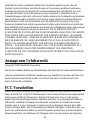 43
43
-
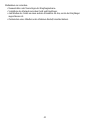 44
44
-
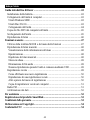 45
45
-
 46
46
-
 47
47
-
 48
48
-
 49
49
-
 50
50
-
 51
51
-
 52
52
-
 53
53
-
 54
54
-
 55
55
-
 56
56
-
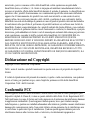 57
57
-
 58
58
-
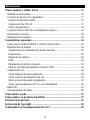 59
59
-
 60
60
-
 61
61
-
 62
62
-
 63
63
-
 64
64
-
 65
65
-
 66
66
-
 67
67
-
 68
68
-
 69
69
-
 70
70
-
 71
71
-
 72
72
-
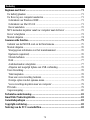 73
73
-
 74
74
-
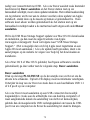 75
75
-
 76
76
-
 77
77
-
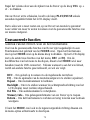 78
78
-
 79
79
-
 80
80
-
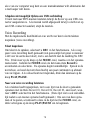 81
81
-
 82
82
-
 83
83
-
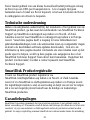 84
84
-
 85
85
-
 86
86
-
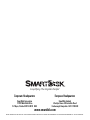 87
87
Smartdisk ROVER Manuel utilisateur
- Catégorie
- Lecteurs MP3 / MP4
- Taper
- Manuel utilisateur
dans d''autres langues
- italiano: Smartdisk ROVER Manuale utente
- English: Smartdisk ROVER User manual
- español: Smartdisk ROVER Manual de usuario
- Deutsch: Smartdisk ROVER Benutzerhandbuch
- Nederlands: Smartdisk ROVER Handleiding
Documents connexes
-
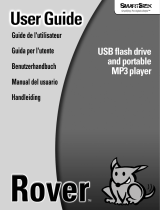 Smartdisk Computer Drive none Manuel utilisateur
Smartdisk Computer Drive none Manuel utilisateur
-
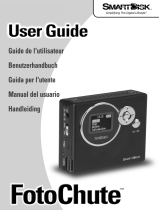 Smartdisk FotoChute Portable Hard Drive Manuel utilisateur
Smartdisk FotoChute Portable Hard Drive Manuel utilisateur
-
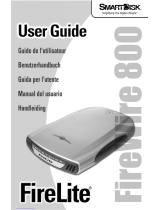 Smartdisk FireWire 800 Manuel utilisateur
Smartdisk FireWire 800 Manuel utilisateur
-
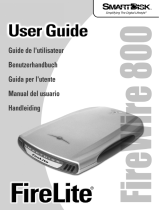 Smartdisk FireWire 800 Manuel utilisateur
Smartdisk FireWire 800 Manuel utilisateur
-
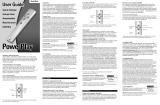 Smartdisk PowerPlay Manuel utilisateur
Smartdisk PowerPlay Manuel utilisateur
-
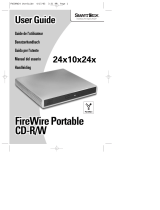 Smartdisk FireWire Portable CD-R/W 24x10x24x Manuel utilisateur
Smartdisk FireWire Portable CD-R/W 24x10x24x Manuel utilisateur
-
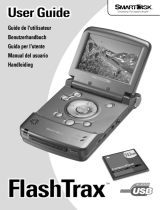 Smartdisk MP3 Manuel utilisateur
Smartdisk MP3 Manuel utilisateur
-
Firefly Computer Hard Drive Manuel utilisateur